Dropbox
クラウドを利用して気楽に世代バックアップ
熊本の小野先生より教えていただいた電子カルテのデータをクラウドにバックアップして、さらに世代管理する方法について私なりにまとめました。
- クリニックが津波でなくなってしまっても、火災で焼失しても、後から保険請求が可能となります。
- データセンターはたぶん海外にあるので日本沈没のリスクヘッジになるかも。
- 自分まで消失した時の為に他のパソコンと同期する方法や保険請求の方法を家族にレクチャーしておいても良いかと思います。
まずDropboxをインストールします。
Dropbox
↑上記リンクより登録すると250Mbyteのボーナスがもらえます。
Dropboxフォルダを移動します。
まずDドライブにbackupフォルダを作成します。
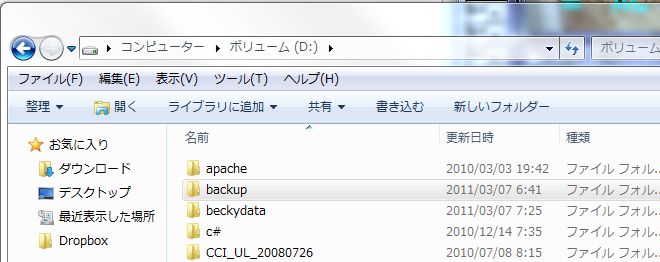
タスクトレイのアイコンを右クリックして「設定」を選択。
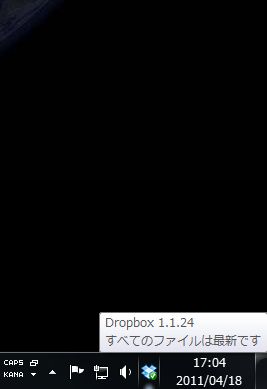
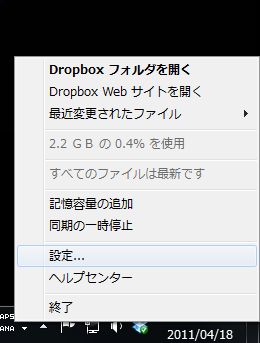
「高度」のところでDropboxフォルダをD:¥backupに移動します。
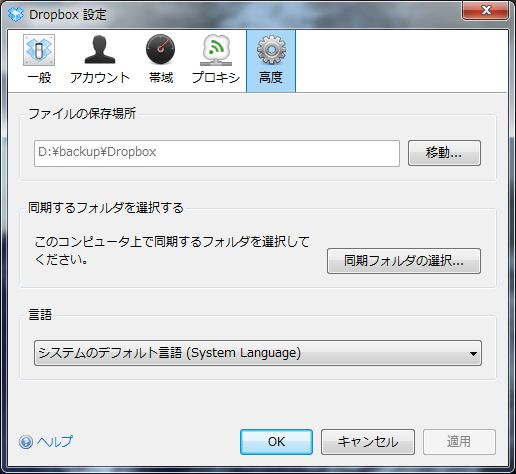
こんな感じになります。
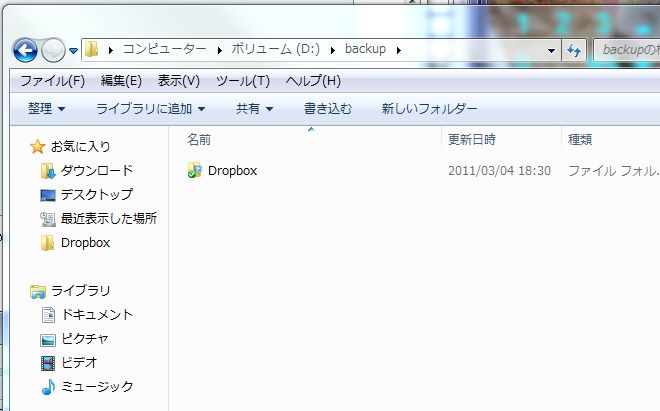
つぎにファイル圧縮ソフト7-zipをインストールします。
7-zip
↑32bit版と64bit版があります。以下64bit版で説明。
c:¥Program Files¥7-Zipにインストールされました。
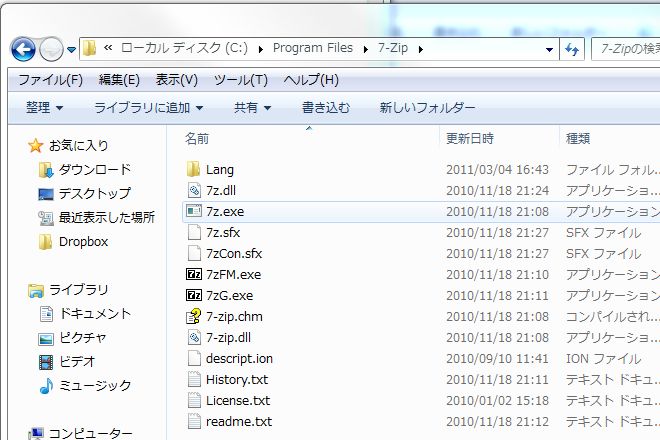
以下はd:¥d_server¥datadyna.mdbをクラウドにアップするためのバッチファイルです。(たとえばdropbox.batとして下さい)
if not exist d:\d_server\datadyna.ldb goto next1 echo ** エラー 使用中! 端末を閉じて再実行を ** echo -- Hit anykey -- goto end :next1 copy d:\d_server\datadyna.mdb d:\backup\ddyna.mdb "c:\Program Files\7-Zip\7z" a -pPASSWORD d:\backup\ddyna d:\backup\ddyna.mdb del d:\backup\ddyna.mdb if not exist "d:\backup\Dropbox" goto skip copy d:\backup\ddyna.7z d:\backup\Dropbox\ddyna.7z del d:\backup\ddyna.7z :skip :end
- ダウンロードはこちらdropbox.bat←自分の環境に合うように書き換えて下さい。
- PASSWORDは任意に決めてメモ帳などで作成して保存してください。(dropbox.bat)
これをスタートアップに登録しておくことで毎朝自動バックアップされます。
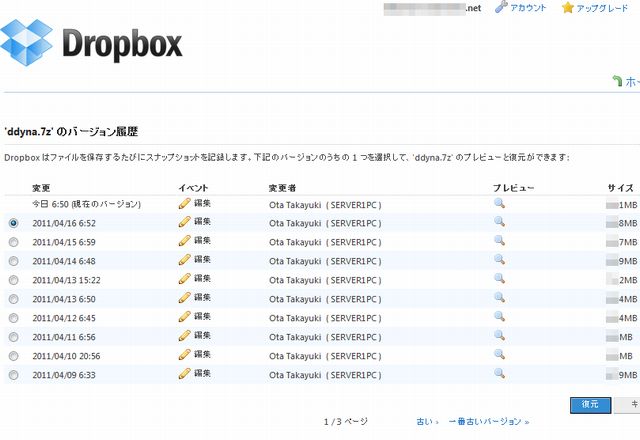
こんな感じで世代バックアップができて、数週前のファイルでも復活できます。